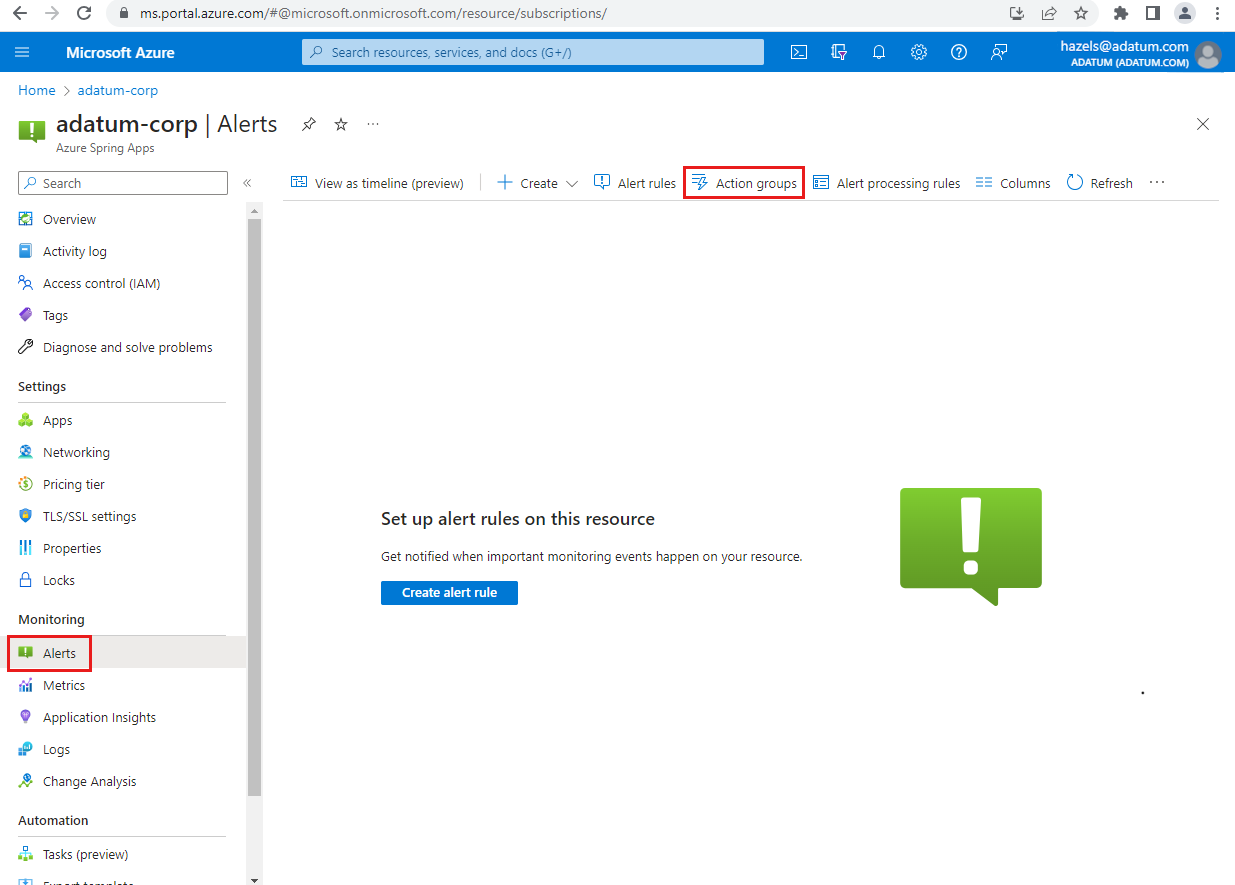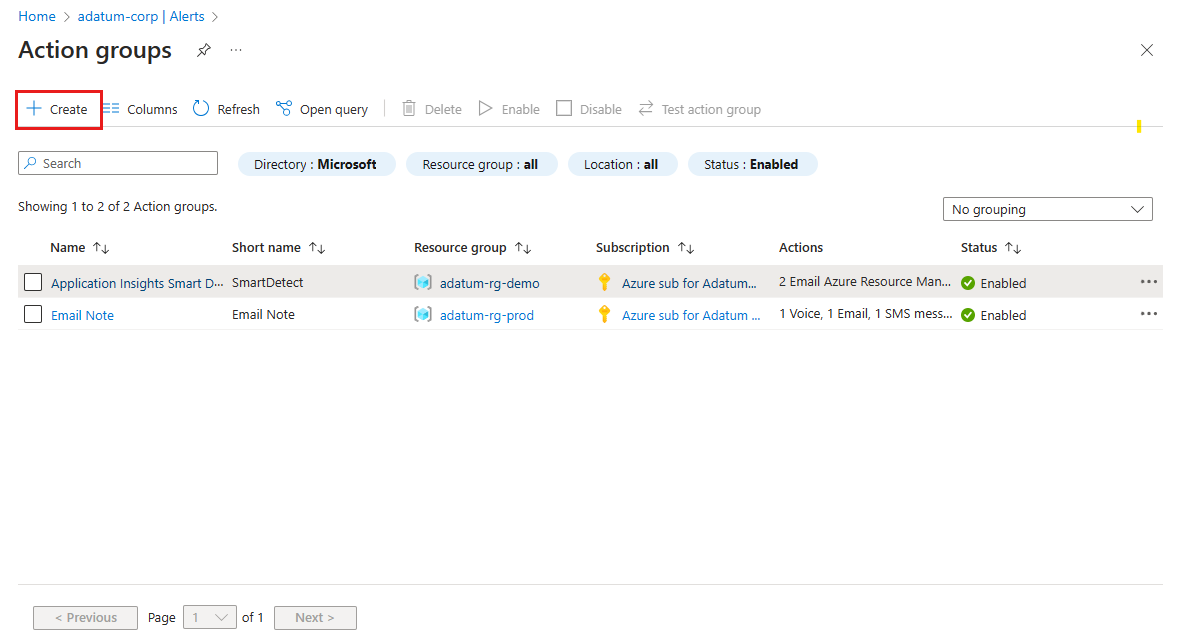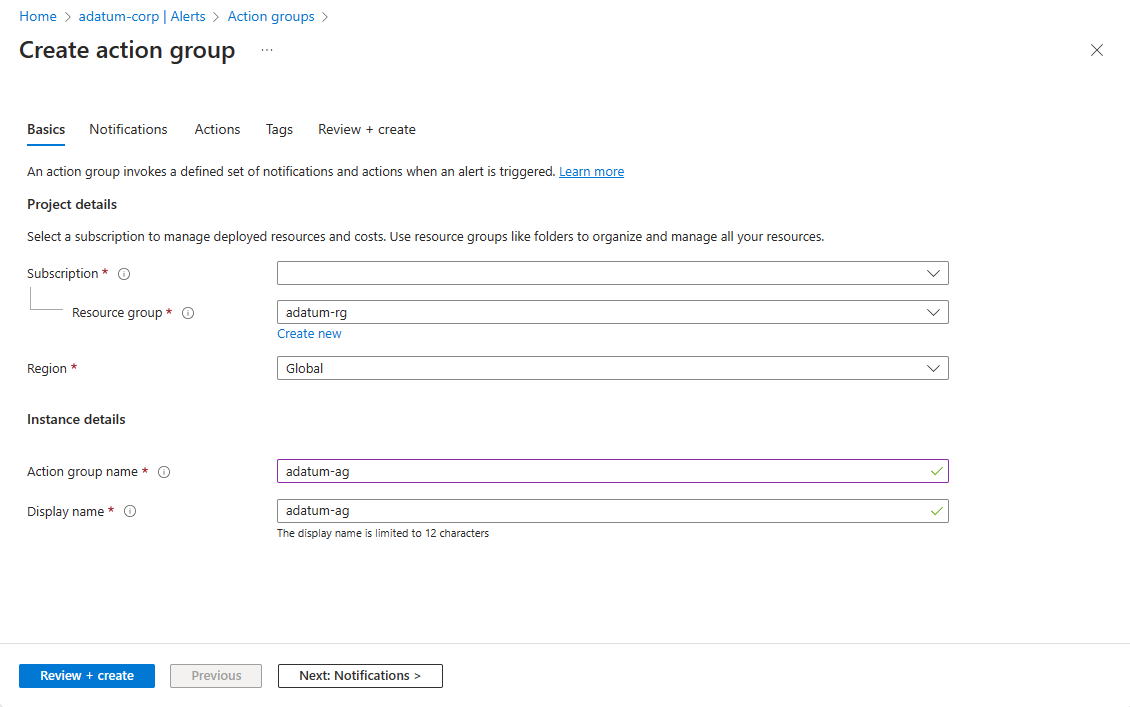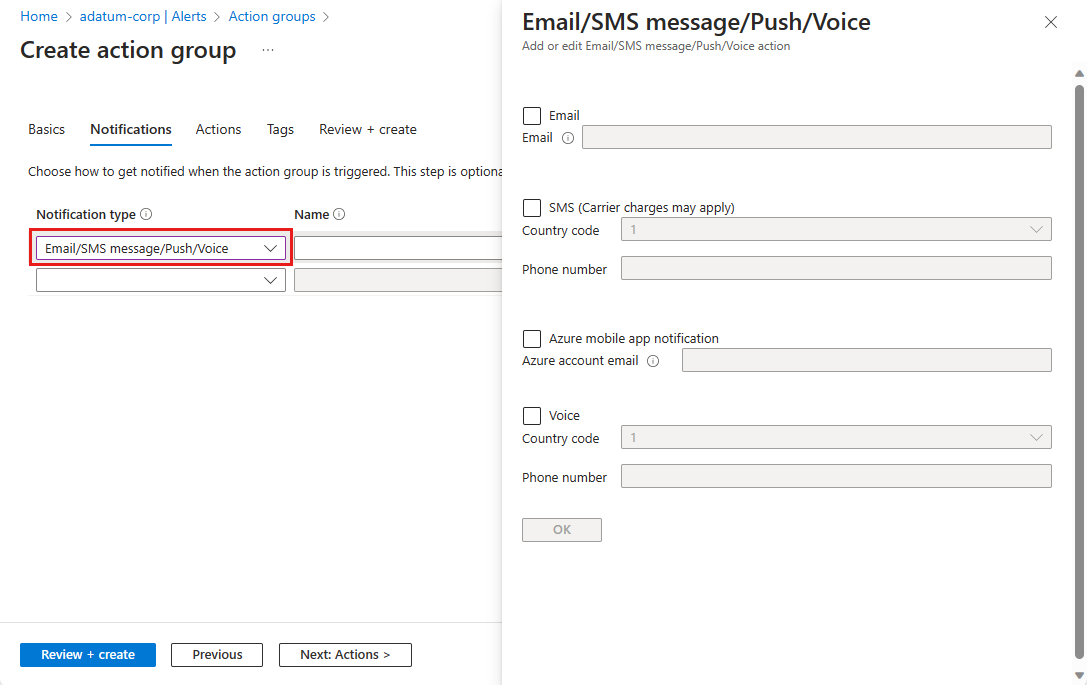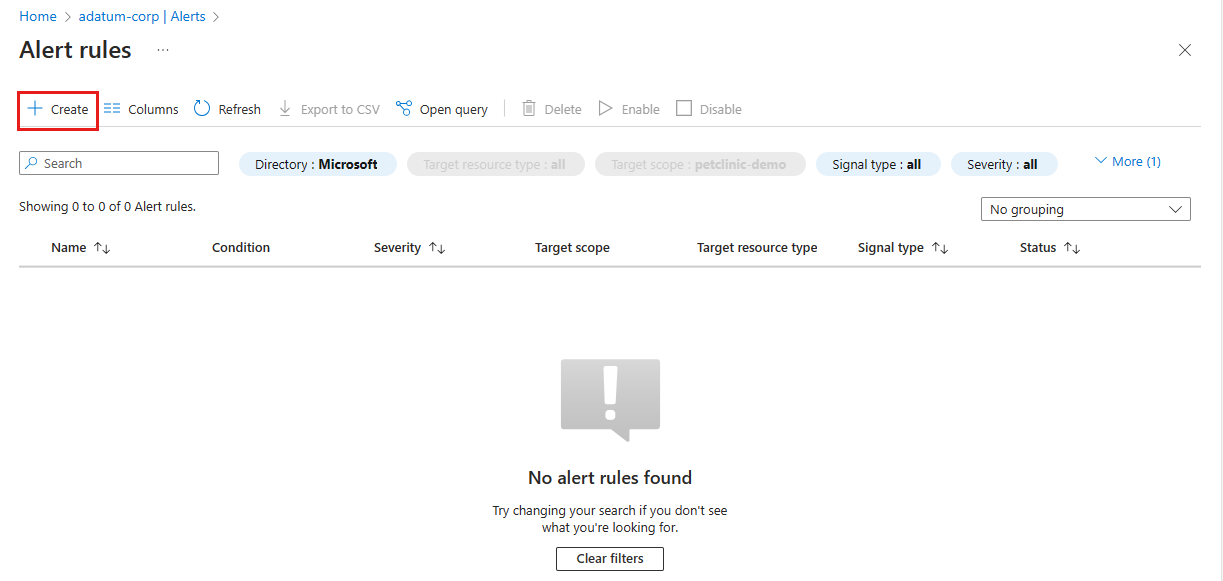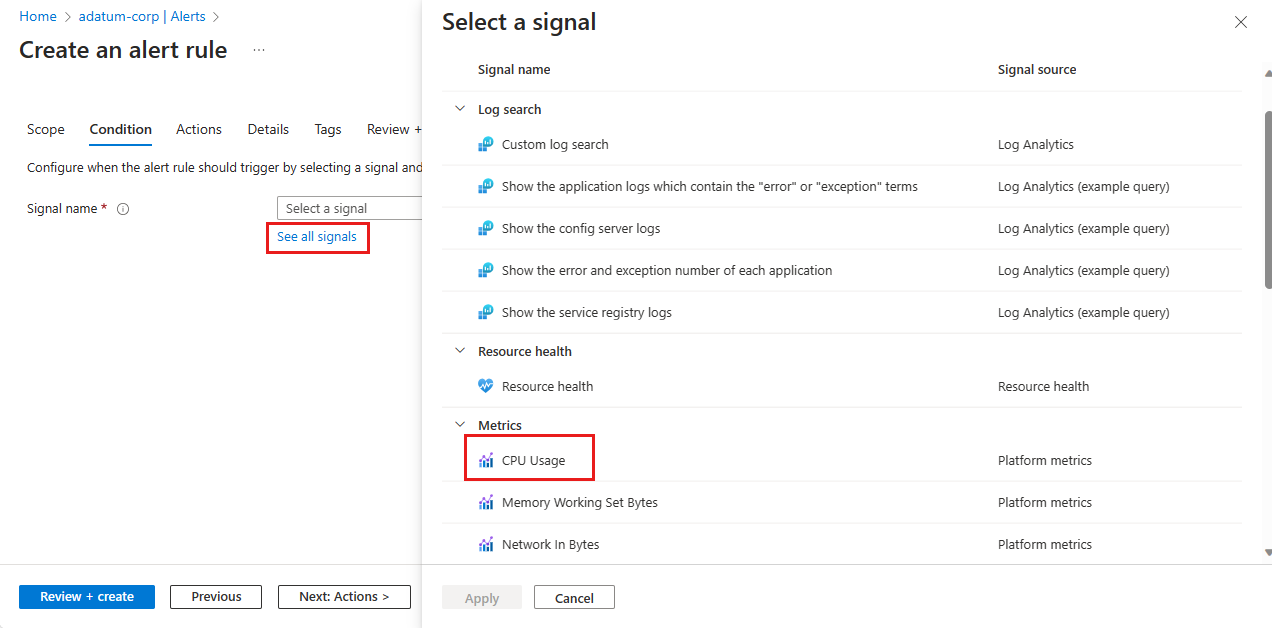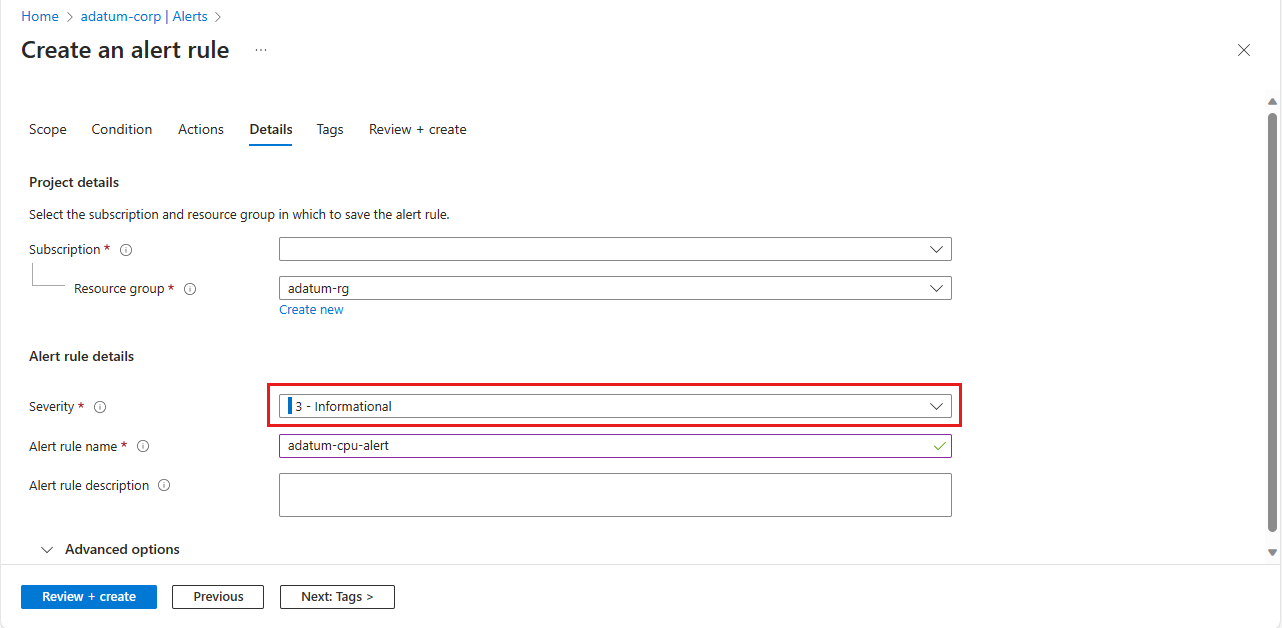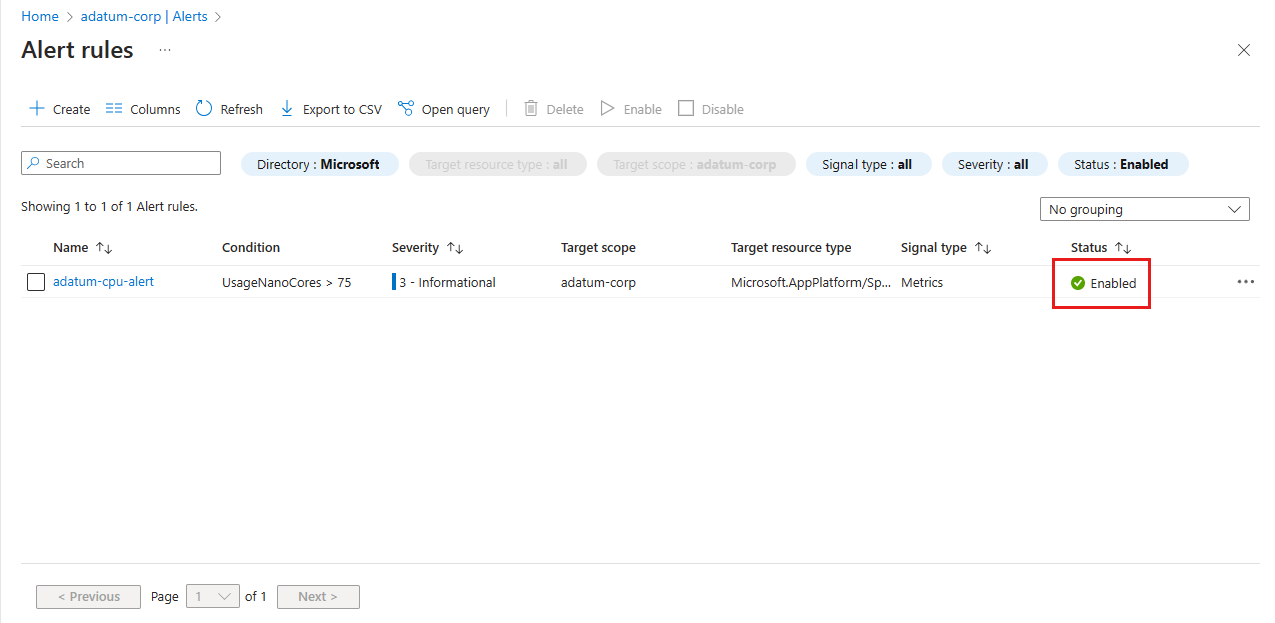Öğretici: Uyarıları ve eylem gruplarını kullanarak Spring uygulama kaynaklarını izleme
Not
Azure Spring Apps, Azure Spring Cloud hizmetinin yeni adıdır. Hizmetin yeni bir adı olsa da, ekran görüntüleri, videolar ve diyagramlar gibi varlıkları güncelleştirmek için çalışırken bazı yerlerde eski adı bir süre görürsünüz.
Bu makale şunlar için geçerlidir: ✔️ Java ✔️ C#
Bu makale şunlar için geçerlidir: ✔️ Temel/Standart ✔️ Kurumsal
Bu makalede, Azure Spring Apps'te uyarıları ve eylem gruplarını kullanarak Spring uygulama kaynaklarının nasıl izleneceği açıklanır.
Azure Spring Apps uyarıları kullanılabilir depolama, istek oranı ve veri kullanımı gibi koşullara göre izleme kaynaklarını destekler. Fiyatlar veya koşullar tanımlanan belirtimleri karşıladığında uyarı bir bildirim gönderir.
Uyarı işlem hattı ayarlamak için iki adım vardır:
Bir eylem grubu ayarlayın.
Eylem grupları bir uyarı tetiklendiğinde gerçekleştirilecek e-posta, SMS, Runbook veya Web kancası gibi eylemleri tanımlar. Eylem gruplarını farklı uyarılar arasında kullanabilir ve yeniden kullanabilirsiniz.
Uyarı kurallarını ayarlayın.
Kurallar, ölçümleri hedef kaynağa, koşula, zaman toplamaya ve diğer faktörlere göre eylem gruplarına bağlar.
Önkoşullar
- Azure aboneliği. Aboneliğiniz yoksa başlamadan önce ücretsiz bir hesap oluşturun.
- Dağıtılan bir Azure Spring Apps örneği. Daha fazla bilgi için bkz . Hızlı Başlangıç: Başlamak için ilk uygulamanızı Azure Spring Apps'e dağıtma.
Eylem grubu ayarlama
Azure portalında aşağıdaki adımları kullanın:
Azure Spring Apps örneğine gidin.
Gezinti bölmesinde Uyarılar'ı ve ardından Eylem grupları'nı seçin.
Eylem grupları sayfasında Oluştur'u seçin.
Temel Bilgiler sekmesindeki Eylem grubu oluştur sayfasında, Project ayrıntılarında gerekli değişiklikleri yapın. Örnek ayrıntıları bölümünde Eylem grubu adı ve Görünen ad ayarlarını belirtin.
Bildirimler sekmesini seçin ve ardından açılan menüden bir Bildirim türü seçin. Bu eylem, etkinleştirmeden sonra gerçekleştirilen eylemi tanımlamak için bir bölme açar. Bu örnekte bir e-posta ve mesajlaşma türü gösterilmektedir. Formu doldurun ve Tamam'ı seçin.
Eylem grubunu adlandırmak için Ad'ı ayarlayın.
Eylem grubu oluşturmayı tamamlamak için Gözden geçir + oluştur'u seçin.
Uyarı ayarlama
Aşağıdaki adımları kullanarak bir uyarı yapılandırın:
Gezinti bölmesinde Uyarılar'ı ve ardından Uyarı kuralları'nı seçin.
Oluştur'u belirleyin.
Koşul sekmesindeki Uyarı kuralı oluştur sayfasında uyarı kuralını tetikleyen bir sinyal seçmeniz gerekir. Tüm sinyalleri gör'i seçin. Sinyal seçin bölmesinde CPU Kullanımı'nı ve ardından Uygula'yı seçin.
Sinyal seçimi, yapılandıracak uyarı mantığı ayarlarını belirler. Eşik değerini 75 olarak ayarlayın.
İzlenebilecek koşulların ayrıntıları için Azure Spring Apps için Ölçümler'in Kullanıcı ölçümleri seçenekleri bölümüne bakın.
Eylemler sekmesini ve ardından Eylem grubunu seç'i seçin. Eylem gruplarını seçin bölmesinde, daha önce tanımladığınız eylem grubu gibi kural tarafından tetiklenmesi gereken eylem grubunu seçin.
Seç'i seçin.
Ayrıntılar sekmesini seçin ve Önem Derecesi'ni ayarlayın ve diğer gerekli değişiklikleri yapın.
İpucu
Kuralın kapsamının kaynağını değiştirmek için Kapsam sekmesini seçin. Varsayılan olarak kapsam geçerli Azure Spring Apps örneğidir.
Uyarı kuralı oluşturmayı tamamlamak için Gözden geçir + oluştur'u seçin.
Uyarı kuralları sayfasında, yeni uyarı kuralının etkinleştirildiğini doğrulayın.
Sonraki adımlar
Bu makalede, Azure Spring Apps'te bir uygulama için uyarıları ve eylem gruplarını ayarlamayı öğrendiniz. Eylem grupları hakkında daha fazla bilgi edinmek için bkz:
Geri Bildirim
Çok yakında: 2024 boyunca, içerik için geri bildirim mekanizması olarak GitHub Sorunları’nı kullanımdan kaldıracak ve yeni bir geri bildirim sistemiyle değiştireceğiz. Daha fazla bilgi için bkz. https://aka.ms/ContentUserFeedback.
Gönderin ve geri bildirimi görüntüleyin